Cách sửa lỗi nguồn gốc 327683: 0

Origin là một nền tảng phân phối trò chơi điện tử(video game distribution platform) kỹ thuật số , nơi bạn có thể mua, cài đặt, tải xuống và cập nhật trò chơi của mình. Tích hợp trò chuyện và giao tiếp(communication integration) âm thanh(chat and audio) làm cho nó trở nên độc đáo trong số tất cả các nền tảng chơi game khác. Tuy nhiên, bất cứ khi nào bạn cố gắng cập nhật trò chơi của mình trong Origin , đôi khi bạn có thể gặp phải lỗi Origin 327683: 0 mã(Origin error 327683:0 code) . Vâng, nếu bạn phải đối mặt với mã lỗi(error code) này , thì đừng lo lắng! Chúng tôi mang đến cho bạn một hướng dẫn hoàn hảo sẽ giúp bạn sửa lỗi.

Cách sửa lỗi Origin 327683: 0 trên Windows 10(How to Fix Origin Error 327683:0 on Windows 10)
Origin có thể không phổ biến như Steam , nhưng nó cạnh tranh tốt với một số nền tảng quan trọng như
- Trình khởi chạy trò chơi sử thi,(Epic Games Launcher, )
- Lớp phủ,(Uplay, )
- hoặc GOG.com(or GOG.com)
Nền tảng này chủ yếu tập trung vào việc cải thiện hiệu suất và các tính năng(performance and features) của trò chơi. Tuy nhiên, khi bạn tải xuống trò chơi của mình thông qua Origin , bạn có thể thấy mã lỗi(error code) này . Bộ nhớ cache bị hỏng(Corrupt cache) , phần mềm của bên thứ ba, xung đột tường lửa có thể kích hoạt mã lỗi(error code) sau trên Windows 10 .
Chúng tôi đã gặp sự cố.
Một lỗi không mong muốn đã xảy ra. Vui lòng thử lại sau vài phút. Lỗi: 327683: 0(We’ve encountered a problem.
An unexpected error has occurred. Please try again in a few moments. Error: 327683:0)
Bất kể lý do của nó là gì, có nhiều giải pháp khả thi để khắc phục sự cố. Tiếp tục đọc hướng dẫn để biết lý do gây ra lỗi và cách giải quyết tương tự.
Nguyên nhân nào gây ra mã lỗi Nguồn gốc 327683: 0?(What Causes Origin error code 327683:0?)
Nhiều người dùng phàn nàn rằng lỗi này xảy ra khi họ chơi trò chơi của họ. Phạm vi của các lý do gây ra trường hợp bắt đầu từ bản cập nhật có lỗi đến sự cố phía máy chủ. Tuy nhiên, chúng tôi đã tổng hợp một danh sách tất cả các lý do có thể gây ra sự cố.
- Khi Ứng dụng khách(Client) gốc của bạn được cập nhật từ phía máy chủ, bạn sẽ gặp phải trang không phản hồi với lỗi 327683: 0(error 327683:0) do Trình cập nhật nguồn gốc(Origin Updater) đang bận cập nhật nó. Nếu bạn gặp phải trường hợp tương tự, bạn không có lựa chọn nào khác ngoài việc đợi khi trình cập nhật gốc đang bận cập nhật(Origin updater is busy updating) .
- Để đảm bảo ứng dụng Origin(Origin client) chạy trơn tru và duy trì tiến trình của trò chơi, các tệp tạm thời được lưu trữ trên PC của bạn. Các tệp này có thể bị hỏng theo thời gian và gây ra sự cố(time and cause problems) . Xóa các tệp bộ nhớ cache bị hỏng(corrupt cache files) để khắc phục sự cố.
- Đôi khi, các tệp lõi của Nguồn gốc có thể bị hỏng(Origin core files may be corrupt) và cách duy nhất để giải quyết vấn đề là cài đặt lại Nguồn gốc(Origin) .
- Chương trình chống vi-rút của bên thứ ba cũng có thể chặn ứng dụng Nguồn gốc(Third-Party antivirus program might also block the Origin application) và bạn có thể gặp phải lỗi Nguồn gốc 327683: 0(Origin error 327683:0) .
- Tương tự như vậy, Windows Firewall trong PC của bạn có thể coi Origin là một mối đe dọa(Windows Firewall in your PC may consider Origin a threat) và ngăn bạn khởi chạy Origin .
Lưu ý:(Note:) Trước khi thử các phương pháp được thảo luận trong bài viết này, bạn nên Đăng nhập lại vào tài khoản Origin (Origin account)của(Relogin) mình .
Trong phần này, chúng tôi đã biên soạn danh sách các phương pháp để sửa lỗi Nguồn gốc 327683: 0(Origin error 327683:0) . Các phương pháp được sắp xếp theo mức độ nghiêm trọng và mức độ ảnh hưởng. Thực hiện theo thứ tự tương tự như minh họa trong bài viết này.
Phương pháp 1: Chạy Origin với tư cách Quản trị viên(Method 1: Run Origin as Administrator)
Bạn cần có đặc quyền quản trị để truy cập một số tệp và dịch vụ trong Origin . Nếu bạn không có quyền quản trị bắt buộc, bạn có thể gặp phải mã lỗi Nguồn gốc 327683: 0(Origin error code 327683:0) . Vì vậy, hãy làm theo các bước được liệt kê bên dưới để chạy Origin với tư cách quản trị viên.
1. Nhấn phím Windows (key)và(Windows) nhập Origin , nhấp vào Run as administrator .
Lưu ý:(Note:) Nếu bạn không thể xem tùy chọn Chạy(Run) với tư cách quản trị viên(administrator option) , hãy nhấp vào biểu tượng mũi tên xuống(down arrow icon) để mở rộng tất cả các tùy chọn trong ngăn bên phải.

2. Nhấp vào Có(Yes) trong lời nhắc Kiểm soát Tài khoản Người dùng .(User Account Control)
Bây giờ, hãy khởi chạy lại chương trình để xem sự cố đã được khắc phục chưa.
Phương pháp 2: Xóa tệp Cache Origin(Method 2: Clear Origin Cache Files)
Làm theo các bước đã cho để xóa các tệp bộ đệm ẩn Nguồn gốc(Origin cache) tạm thời để khắc phục mã lỗi 327683: 0(error code 327683:0)
1. Nhấp vào Bắt đầu(Start) , nhập %appdata% và nhấn phím Enter(Enter key) để mở thư mục Chuyển vùng AppData.(AppData Roaming folder.)

2. Nhấp chuột phải vào thư mục Origin và chọn tùy chọn Delete , như mô tả bên dưới.
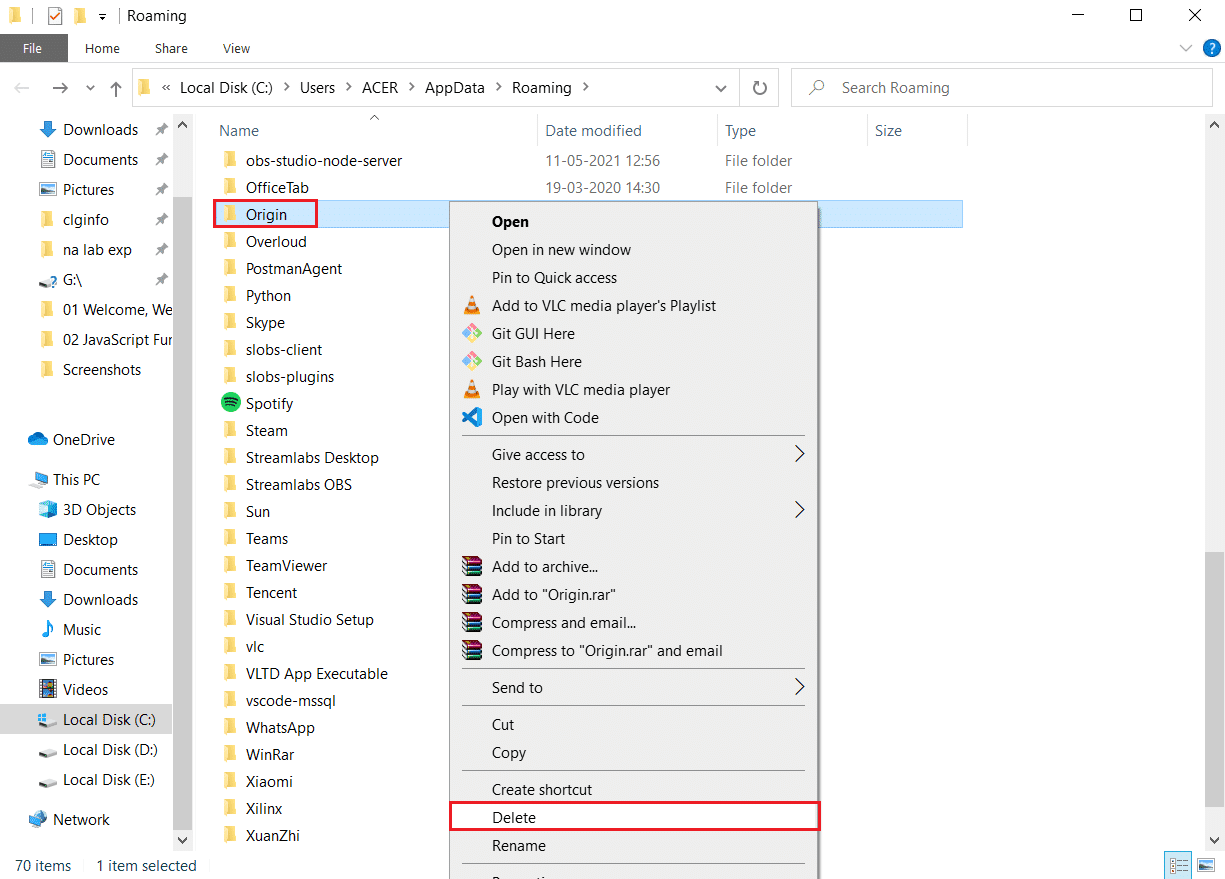
3. Nhấn phím Windows(Windows key) , gõ %programdata% và nhấp vào Open để chuyển đến thư mục ProgramData.(ProgramData folder.)

4. Bây giờ, tìm thư mục Origin và xóa tất cả các tệp ngoại trừ thư mục LocalContent vì nó chứa tất cả dữ liệu trò chơi.
5. Cuối cùng, khởi động lại (restart) PC của bạn(your PC) và kiểm tra xem sự cố đã được giải quyết chưa.
Bây giờ hãy kiểm tra xem bạn đã khắc phục được sự cố chưa.
Cũng nên đọc:(Also Read:) Cách xác minh tính toàn vẹn(Integrity) của tệp trò chơi(Game Files) trên Steam
Phương pháp 3: Loại bỏ các quá trình nền(Method 3: Remove Background Processes)
Có thể có nhiều ứng dụng chạy ẩn. Điều này sẽ làm tăng việc sử dụng CPU và không gian bộ nhớ(CPU usage and memory space) , do đó ảnh hưởng đến hiệu suất của hệ thống và có thể gây ra lỗi Origin(Origin error) nói trên . Làm theo các bước được đề cập bên dưới để đóng các tác vụ nền.
1. Khởi chạy Trình quản lý tác vụ(Task Manager) , nhấn tổ hợp phím (keys)Ctrl + Shift + Esc cùng lúc.
2. Định vị và chọn các tiến trình (processes)nền (background)không mong muốn(unwanted) bằng cách sử dụng Bộ nhớ cao.
3. Sau đó, nhấp vào Kết thúc tác vụ(End task) , như được hiển thị được đánh dấu.

4. Bây giờ, chọn tiến trình Nguồn gốc(Origin) và nhấp vào Kết thúc nhiệm vụ(End task) .

5. Cuối cùng, khởi chạy Origin với tư cách quản trị viên(Origin as administrator) .
Phương pháp 4: Cập nhật hoặc khôi phục trình điều khiển đồ họa(Method 4: Update or Rollback Graphics Driver)
Sau đây là các bước để cập nhật hoặc khôi phục trình điều khiển đồ họa tương ứng để sửa lỗi Nguồn gốc mã 327683: 0(Origin error 327683:0) .
Tùy chọn 1: Cập nhật trình điều khiển cạc đồ họa(Option 1: Update Graphics Card Driver)
Nếu trình điều khiển hiện tại trong hệ thống của bạn không tương thích / lỗi thời với các tệp trò chơi, thì bạn sẽ gặp phải mã lỗi Nguồn gốc 327683: 0(Origin error code 327683:0) . Do đó, bạn nên cập nhật thiết bị và trình điều khiển(device and drivers) của mình để ngăn chặn sự cố đã nêu.
1. Nhấn phím Windows(Windows key) , nhập trình quản lý thiết bị(device manager) và nhấp vào Mở(Open) .

2. Nhấp vào mũi tên bên cạnh Bộ điều hợp hiển thị(Display adapters) để mở rộng nó.

3. Nhấp chuột phải vào trình điều khiển đồ họa(graphics driver) của bạn (ví dụ: trình điều khiển (driver)NVIDIA GeForce ) và chọn Cập nhật trình điều khiển(Update driver) , như được hiển thị.

4. Bây giờ, nhấp vào Tìm kiếm trình điều khiển tự động (Search automatically for drivers ) để tìm và cài đặt trình điều khiển tự động.

5A. Chờ cho các trình điều khiển được cập nhật lên phiên bản mới nhất. Sau đó, khởi động lại PC của bạn(Restart your PC) .
5B. Nếu chúng đã ở giai đoạn cập nhật, màn hình sau sẽ hiển thị với thông báo: Các trình điều khiển tốt nhất cho thiết bị của bạn đã được cài đặt(The best drivers for your device are already installed) .

6. Nhấp vào nút Close để thoát khỏi cửa sổ.
Tùy chọn 2: Cập nhật trình điều khiển khôi phục(Option 2: Rollback Driver Updates)
Nếu hệ thống của bạn đã hoạt động bình thường và bắt đầu trục trặc sau khi cập nhật, thì việc khôi phục trình điều khiển có thể hữu ích. Việc khôi phục trình điều khiển sẽ xóa trình điều khiển hiện tại được cài đặt trong hệ thống và thay thế nó bằng phiên bản trước của nó. Quá trình này sẽ loại bỏ bất kỳ lỗi nào trong trình điều khiển và có khả năng khắc phục sự cố đã nói.
1. Điều hướng đến Device Manager > Display Adapters như được hiển thị trong phương pháp trên.
2. Nhấp chuột phải vào trình điều khiển hiển thị( display driver) của bạn (ví dụ: trình điều khiển (driver)NVIDIA GeForce ) và chọn Thuộc tính(Properties) , như minh họa bên dưới.

3. Chuyển sang tab Trình điều khiển và nhấp vào (Driver )Quay lại Trình điều khiển(Roll Back Driver) , như được hiển thị.
Lưu ý(Note) : Nếu tùy chọn Roll Back Driver chuyển sang màu xám, thì điều đó cho thấy PC Windows của bạn không có tệp trình điều khiển được cài đặt sẵn hoặc tit chưa bao giờ được cập nhật. Trong trường hợp này, hãy thử các phương pháp thay thế được thảo luận trong bài viết này.

4. Cung cấp lý do tại sao bạn quay trở lại? (Why are you rolling back?) trong cửa sổ khôi phục Gói trình điều khiển(Driver Package rollback) . Sau đó, nhấp vào nút Có(Yes) , hiển thị được đánh dấu.

5. Bây giờ, hãy khởi động lại(restart) hệ thống của bạn để khôi phục hiệu quả.
Đọc thêm:(Also Read:) Cách đổi tên Triệu hồi sư Liên minh(Change League) huyền thoại(Legends Summoner Name)
Phương pháp 5: Gỡ cài đặt Ứng dụng ở Chế độ An toàn(Method 5: Uninstall Apps in Safe Mode)
Nếu bạn không gặp bất kỳ lỗi nào trong Chế độ an toàn(Safe Mode) , điều đó có nghĩa là ứng dụng của bên thứ ba hoặc phần mềm chống vi-rút(application or antivirus software) đang gây ra xung đột với ứng dụng. Để xác định xem đây có phải là nguyên nhân gây ra lỗi hay không, chúng tôi cần khởi chạy Nguồn gốc(Origin) ở Chế độ An toàn(Safe Mode) với Mạng(Networking) . Làm theo(Follow) hướng dẫn của chúng tôi để Khởi động(Boot) đến Chế độ An toàn(Safe Mode) trong Windows 10 .
Sau đó, chạy (run) Origin với tư cách quản trị viên(Origin as administrator) như đã đề cập trong Phương pháp 1(Method 1) . Nếu bạn không gặp bất kỳ lỗi nào trong Chế độ an toàn(Safe Mode) thì có thể có một số ứng dụng không mong muốn tạo ra mã lỗi 327683: 0(error code 327683:0) này, vì vậy hãy làm theo các bước được liệt kê bên dưới để gỡ cài đặt các ứng dụng xung đột(conflicting apps) .
1. Nhấn phím Windows(Windows key) , nhập ứng dụng và tính năng(apps and features) rồi nhấp vào Mở(Open) .

2. Nhấp vào ứng dụng xung đột(conflicting app) (ví dụ: Battle.net ) và chọn tùy chọn Gỡ cài (Uninstall ) đặt, như được mô tả bên dưới.

3. Nhấp vào Gỡ cài(Uninstall) đặt một lần nữa để xác nhận điều tương tự và làm theo hướng dẫn trên màn hình(on-screen instructions) để kết thúc quá trình gỡ cài đặt(uninstallation process) .
4. Cuối cùng, khởi động lại (restart) PC của bạn(your PC) và kiểm tra xem mã lỗi(error code) vẫn còn hay không. Nếu có, hãy thử giải pháp tiếp theo.
Phương pháp 6: Vô hiệu hóa can thiệp chống vi-rút của bên thứ ba (Nếu áp dụng)(Method 6: Disable Third-Party Antivirus Interference (If Applicable))
Trong một số trường hợp, các thiết bị đáng tin cậy cũng bị phần mềm chống vi-rút(antivirus software) của bên thứ ba ngăn không cho mở, đó có thể là lý do đằng sau sự cố này. Bạn có thể tạm thời vô hiệu hóa chương trình chống vi-rút của mình để khắc phục lỗi này. Nhưng hãy luôn nhớ rằng, một hệ thống không có bộ bảo vệ chống vi-rút(antivirus protection suite) sẽ dễ bị nhiều phần mềm độc hại tấn công hơn.
Lưu ý 1:(Note 1: ) Bạn không nên gỡ cài đặt bất kỳ chương trình chống vi-rút nào khỏi PC của mình vì chương trình này bảo vệ hệ thống của bạn khỏi vi-rút và các mối đe dọa.
Lưu ý 2:(Note 2:) Chúng tôi đã chỉ ra các bước cho Norton Security Antivirus làm ví dụ.
1. Nhấp chuột phải vào biểu tượng Chương trình chống vi( Antivirus Program icon) -rút từ khay hệ thống và chọn Tắt Tự bảo vệ(Disable Auto-Protect) .

2. Tiếp theo, Chọn(Select the duration) menu thả xuống thời lượng mà Phần mềm chống vi-rút(Antivirus) sẽ vẫn bị vô hiệu hóa trên trang Yêu cầu Bảo mật(Security Request) .

Cũng đọc: (Also Read:) Khắc phục Apex Legends(Fix Apex Legends) không thể kết nối với máy chủ EA(EA Servers)
Phương pháp 7: Cho phép Nguồn gốc trong Tường lửa của Bộ bảo vệ Windows(Method 7: Allow Origin in Windows Defender Firewall)
Tường lửa của Windows(Windows Firewall) hoạt động như một bộ lọc trong hệ thống của bạn. Nó bảo vệ hệ thống của bạn khỏi phần mềm độc hại và các mối đe dọa khác. Tuy nhiên, do tính bảo mật(protection security) cao , Tường lửa của Bộ bảo vệ Windows(Windows Defender Firewall) có thể từ chối mở ứng dụng Nguồn gốc(Origin app) dẫn đến lỗi. Vì vậy, hãy làm theo các bước sau để cho phép ứng dụng Origin(Origin app) trong Tường lửa của Bộ bảo vệ Windows(Windows Defender Firewall) sửa lỗi Origin 327683: 0(Origin error 327683:0) mã.
1. Nhấn phím Windows(Windows key) , nhập Control Panel vào thanh Windows Search(Windows Search bar) và nhấp vào Open .

2. Tại đây, đặt View by: > Large icons và nhấp vào Tường lửa của Bộ bảo vệ Windows(Windows Defender Firewall) để tiếp tục.

3. Tiếp theo, nhấp vào Cho phép ứng dụng hoặc tính năng thông qua Tường lửa của Bộ bảo vệ Windows(Allow an app or feature through Windows Defender Firewall) .

4A. Tìm kiếm và cho phép Nguồn gốc(Origin ) thông qua Tường lửa(Firewall) bằng cách đánh dấu vào các hộp kiểm được đánh dấu Riêng tư(Private) và Công khai(Public) .

4B. Ngoài ra, bạn có thể nhấp vào Thay đổi cài đặt(Change Settings) , sau đó nhấp vào nút Cho phép ứng dụng khác… (Allow another app… ) để duyệt và thêm ứng dụng Nguồn gốc(Origin) vào danh sách. Sau đó, đánh dấu vào các ô tương ứng với nó.
5. Cuối cùng, nhấn OK để lưu các thay đổi.
Phương pháp 8: Cập nhật Windows(Method 8: Update Windows)
Bạn phải luôn đảm bảo rằng Hệ điều hành(Operating System) của bạn được cập nhật. Nếu không, các tệp trong hệ thống sẽ không tương thích với các tệp Nguồn gốc dẫn đến (Origin)lỗi Nguồn gốc mã 327683: 0(Origin error 327683:0) . Do đó, hãy làm theo các bước được đề cập bên dưới để cập nhật hệ điều hành Windows(Windows OS) của bạn .
1. Nhấn đồng thời Windows + I keys để khởi chạy Cài đặt(Settings) .
2. Nhấp vào ô Cập nhật & Bảo mật(Update & Security) , như được hiển thị.

3. Trong tab Windows Update , nhấp vào nút (Windows Update )Kiểm tra bản cập nhật(Check for updates) .

4A. Nếu có bản cập nhật mới, hãy nhấp vào Cài đặt ngay(Install Now) và làm theo hướng dẫn để cập nhật.

4B. Ngược lại, nếu Windows được cập nhật, thì nó sẽ hiển thị thông báo Bạn đã cập nhật(You’re up to date) .

Phương pháp 9: Cài đặt lại nguồn gốc(Method 9: Reinstall Origin)
Nếu không có phương pháp nào giúp được bạn, hãy thử gỡ cài đặt phần mềm và cài đặt lại. Mọi trục trặc thường gặp liên quan đến chương trình phần mềm(software program) đều có thể được giải quyết khi bạn cài đặt lại chương trình. Sau đây là các bước cài đặt lại Origin để sửa mã lỗi 327683: 0(error code 327683:0)
1. Nhấn phím Windows(Windows key) , nhập ứng dụng và tính năng(apps and features) rồi nhấp vào Mở(Open) .

2. Tìm kiếm Nguồn gốc(Origin) trong Tìm kiếm trường danh sách(Search this list) này.
3. Sau đó, chọn Nguồn gốc(Origin) và nhấp vào nút Gỡ cài (Uninstall ) đặt được tô sáng.

4. Một lần nữa, nhấp vào Gỡ cài(Uninstall) đặt để xác nhận.
5. Bây giờ, hãy nhấp vào nút Gỡ cài đặt trong trình hướng dẫn (Uninstall)Gỡ cài(Origin Uninstall) đặt Gốc.

6. Chờ cho quá trình Gỡ cài đặt gốc( the Origin Uninstallation process) hoàn tất.

7. Cuối cùng, nhấp vào Hoàn(Finish) tất để hoàn tất quá trình gỡ cài đặt(uninstallation process) và sau đó khởi động lại(restart) hệ thống của bạn.

8. Tải xuống Origin từ trang web chính thức(official website) của nó bằng cách nhấp vào nút Tải xuống cho Windows(Download for Windows) , như được hiển thị.

9. Đợi quá trình tải xuống hoàn tất và chạy tệp đã tải xuống(downloaded file) bằng cách nhấp đúp vào nó.
10. Tại đây, nhấp vào Cài đặt Nguồn gốc(Install Origin) như mô tả.

11. Chọn vị trí Cài đặt…(Install location…) và sửa đổi các tùy chọn khác theo yêu cầu của bạn.
12. Tiếp theo, kiểm tra Thỏa thuận cấp phép người dùng cuối(End User Licence Agreement) để chấp nhận nó và nhấp vào Tiếp tục(Continue) như minh họa bên dưới.

13. Phiên bản mới nhất(latest version) của Origin sẽ được cài đặt như hình.

14. Cuối cùng, bạn có thể Đăng nhập vào(Sign in) tài khoản EA(EA account) của mình và bắt đầu chơi trò chơi.
Khuyến khích:(Recommended:)
- Cách khắc phục sự cố Overwatch
- Cách sửa lỗi Origin sẽ không mở(Open) trên Windows 10
- Cách sửa lỗi Origin 9: 0(Fix Origin Error 9:0) trong Windows 10
- Cách tắt mật khẩu(Wakeup Password) đánh thức trong Windows 11
Chúng tôi hy vọng rằng hướng dẫn này hữu ích và bạn có thể sửa lỗi Nguồn gốc 327683: 0(Origin error 327683:0) trong hệ thống của mình. Hãy cho chúng tôi biết phương pháp nào phù hợp nhất với bạn. Ngoài ra, hãy thả các truy vấn / đề xuất của bạn vào phần nhận xét bên dưới.
Related posts
Fix Minecraft Error đã thất bại trong Write Core Dump
Fix io.netty.channel.AbstractChannel $ AnnotatedConnectException Error trong Minecraft
Fix Error TVAPP-00100 trên Xfinity Stream
Cách Fix Git Merge Error
Fix MHW Error Code 50.382-MW1
Fix Windows 10 cài đặt Fails Với Error C1900101-4000D
Cách Fix Dev Error 6068 (Top 14 Ways)
Fix Windows Installer Access Denied Error
Làm thế nào để Fix Application Error 0xc000007b
Cách Fix Application Error 0xc0000005
Fix Unable Để cài đặt Network Adapter Error Code 28
Sửa lỗi Discord Pick Up Game Audio Error
Fix U-Verse Modem Gateway Authentication Failure Error
Làm thế nào để Fix Application Error 523
Fix Steam Application Load Error 3:0000065432
Fix System Restore Error 0x80070091
Fix Developer Mode package Không thể cài đặt Error code 0x80004005
Fix Insufficient System Resources Exist Để hoàn thành API Error
Fix Fallout 3 Ordinal 43 Không Found Error
Fix Could KHÔNG Connect đến Steam Network Error
